文章詳情頁
win11的任務欄顯示設置教程
瀏覽:72日期:2023-01-19 11:28:33
很多朋友在使用win11系統的時候發現自己的任務欄不見了,找不回來了,想知道win11的任務欄怎么顯示出來,其實我們只需要在任務欄設置中取消隱藏任務欄就能讓他保持顯示了,下面就一起來看看吧。
win11的任務欄如何顯示:1、首先右鍵點擊桌面空白處,打開“個性化”設置。
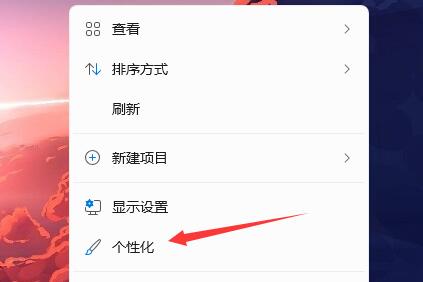
2、進入個性化設置后點擊其中的“任務欄”設置。
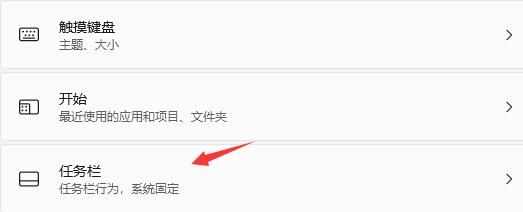
3、進入后點擊展開其中的“任務欄行為”
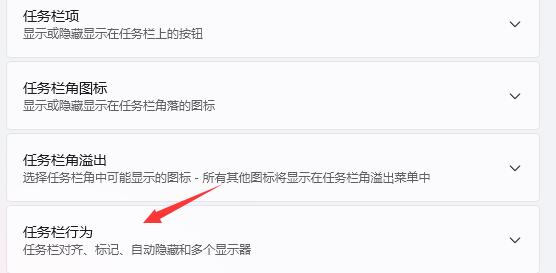
4、在下方取消勾選“自動隱藏任務欄”就可以了。
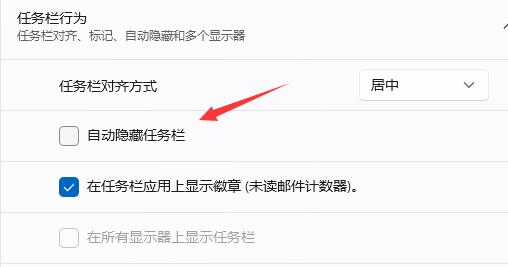
相關文章:win11任務欄問題的匯總 | win11電源高性能設置方法 | win11任務欄新消息提醒設置教程
以上就是win11的任務欄顯示設置教程了,需要的朋友快去重新顯示自己的任務欄吧,想知道更多相關教程還可以收藏好吧啦網。
以上就是win11的任務欄顯示設置教程的全部內容,望能這篇win11的任務欄顯示設置教程可以幫助您解決問題,能夠解決大家的實際問題是好吧啦網一直努力的方向和目標。
上一條:win11智能任務欄適配設置教程下一條:win11任務欄返回桌面設置教程
相關文章:
1. 蘋果 macOS 11.7.3 更新導致 Safari 收藏夾圖標無法正常顯示2. Win10系統360瀏覽器搜索引擎被劫持解決方法 3. OPENBSD上的ADSL和防火墻設置配置4. UOS應用商店不能用怎么辦? uos系統應用商店不能使用的解決辦法5. FreeBSD10安裝內核源代碼方法講解6. vmware虛擬機無法ping通主機的解決方法7. Win11安卓子系統WSA 2211.40000.11.0更新發布 升級至 Android 138. freebsd 服務器 ARP綁定腳本9. 更新FreeBSD Port Tree的幾種方法小結10. 鼠標怎么設置為左手? deepin20左手鼠標設置方法
排行榜

 網公網安備
網公網安備